Pronalaženje i instaliranje upravljačkog programa za nepoznati PCI uređaj
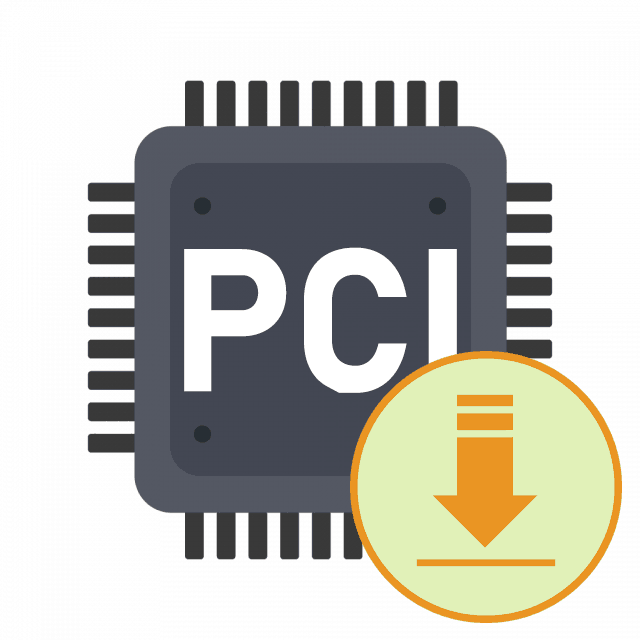
Obično se svi upravljački programi za opremu koja se koristi na PC-u instaliraju bez ikakvih problema, međutim, ponekad se korisnici suoče sa prilično teškom situacijom - prikazivanjem nepoznatog PCI uređaja u "Device Manageru" . Nakon pretraživanja interneta, pokazalo se da je dobivanje informacija o ovoj komponenti prilično teško, tako da je jednostavno nemoguće pronaći pravi upravljački program. Danas vam nudimo da se upoznamo s nekoliko dostupnih opcija za instaliranje softvera za nepoznatu PCI opremu, a svaka će nam u određenim situacijama biti korisna.
Tražimo i instaliramo upravljačke programe za nepoznati PCI uređaj
Operativni sustav ne može prepoznati spomenuti uređaj samo zbog nedostatka upravljačkog programa, što ponekad čak dovodi do činjenice da je nemoguće dobiti hardverski identifikator, koji služi kao identifikator željeza. Ako obavijest o ovom uređaju nije nestala nakon opsežne instalacije softvera, primjerice, s diska koji je uključen u komplet, tada je nešto pogrešno instalirano ili je u potpunosti preskočeno. Stoga ćete se morati ručno nositi s tim problemom.
Prije pokretanja sljedećih uputa, savjetujemo vlasnicima matičnih ploča sa Intelom da pregledaju naš odvojeni članak na sljedećoj poveznici. Prikazuje postupak pronalaženja i instaliranja upravljačkih programa za PCI kontroler Simple Communications koji ponekad nisu uključeni u standardni set i ne dodaju se automatski u sustav Windows. Možda je Intel Management Engine upravo ta komponenta, koja se trenutno nalazi u nepoznatom stanju.
Više detalja: Pronađite i instalirajte upravljačke programe za PCI kontroler Simple Communications
1. metoda: Web stranica proizvođača matične ploče
Sva oprema spojena putem PCI priključka nalazi se na samoj matičnoj ploči, odnosno odgovarajući upravljački program mora biti dostupan na službenom web mjestu razvojne ploče ili prijenosnog računala. Uzet ćemo web stranicu ASUS kao primjer pretraživanja i preuzimanja potrebnih komponenti.
- Otvorite glavnu stranicu željenog mjesta, gdje idite na odjeljak za podršku klikom na odgovarajući gumb.
- Pretragom pronađite željeni model prijenosnog računala ili matične ploče navođenjem modela.
- Na stranici proizvoda idite na odjeljak "Upravljački programi i uslužni programi" .
- Svakako odredite trenutnu verziju operativnog sustava da biste dobili samo kompatibilne upravljačke programe.
- Nemoguće je dati točan odgovor koji vozač nedostaje, pa ga morate pronaći ručno odabirom. Preporučeni, ali ne i potrebni softver nalazi se u odjeljku Ostalo , pa proširite popis da biste vidjeli sve komponente.
- Kao što vidite, svaki pokretački program ima različito ime i dizajniran je za određeni čip na matičnoj ploči. Preuzmite sve dostupne datoteke zauzvrat, i obratite posebnu pozornost na Intel (R) Trusted Engine Engine sučelje .
- Kad je preuzimanje dovršeno, pokrenite .exe datoteku ili arhivu.
- U slučaju arhive, Setup.exe se nalazi u korijenu, to će biti dovoljno da ga pokrenete i pričekate da se instalacija dovrši.
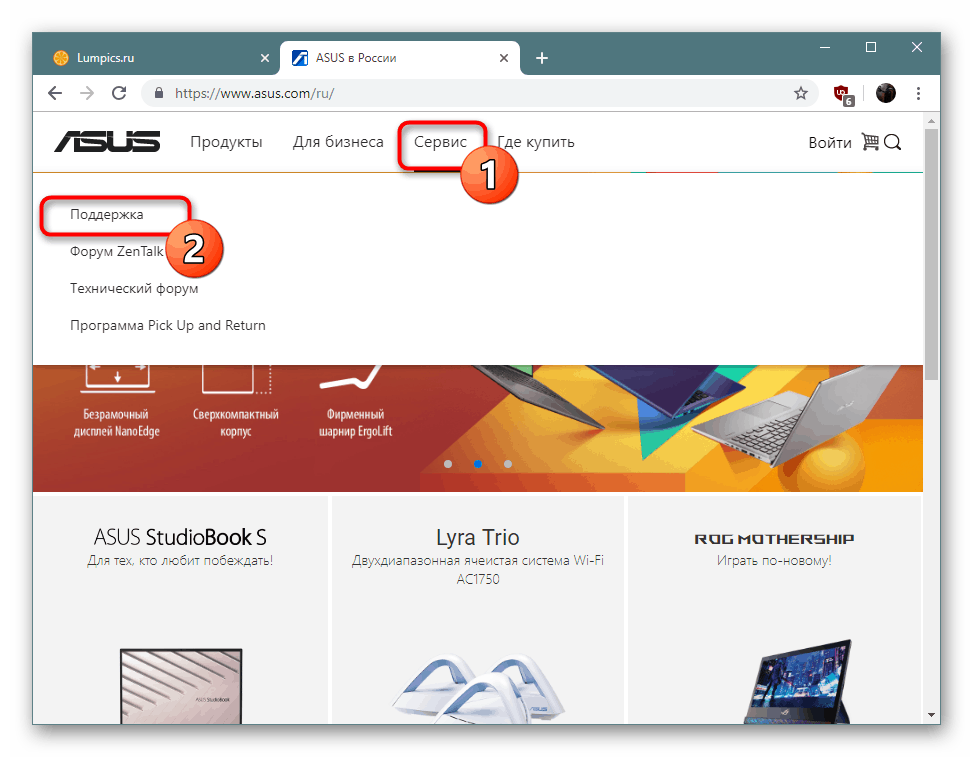
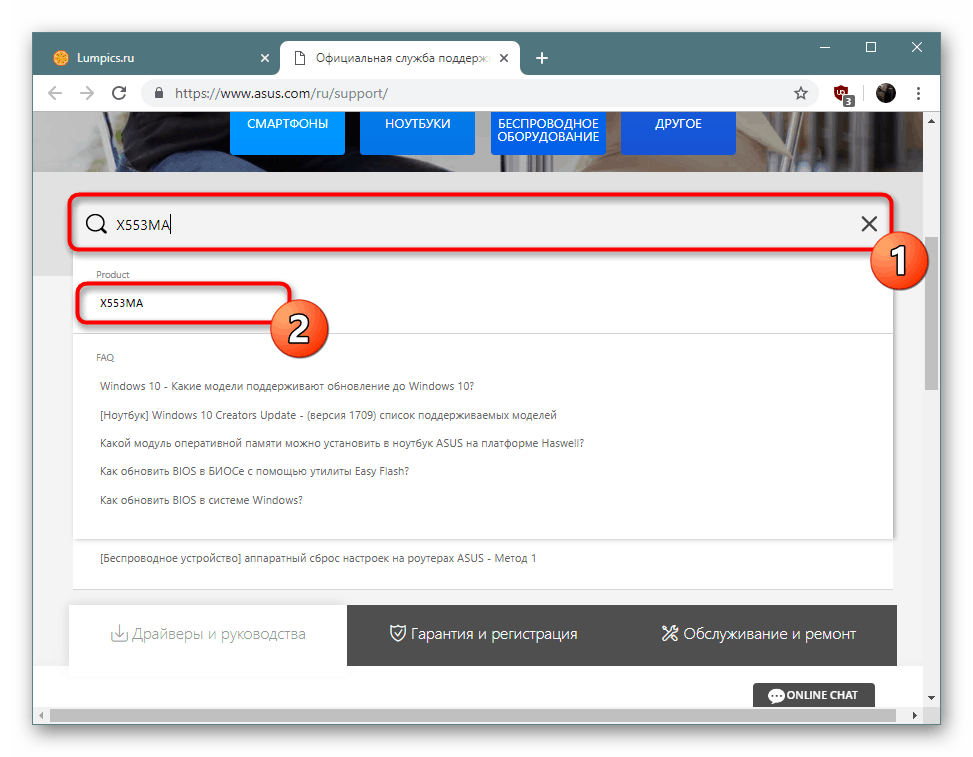
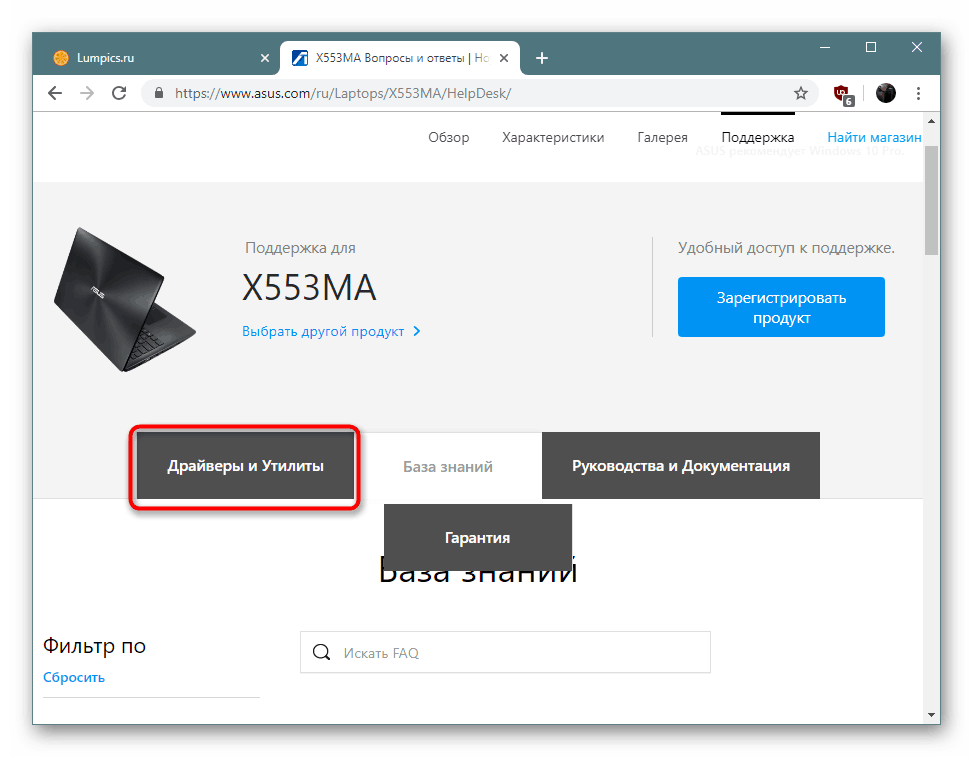
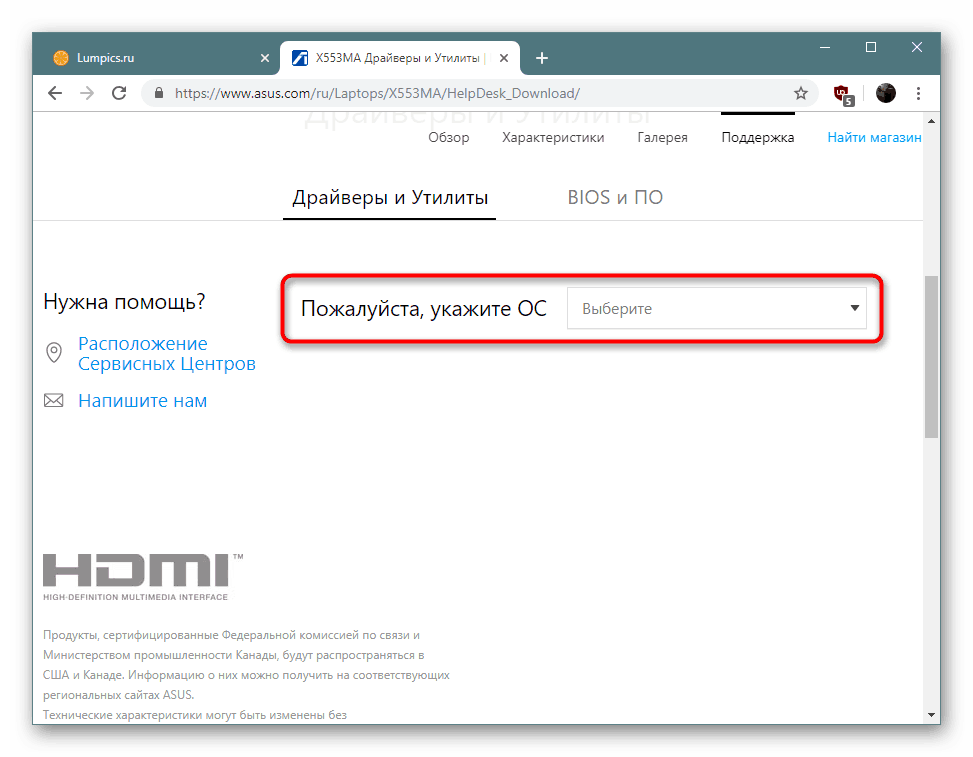
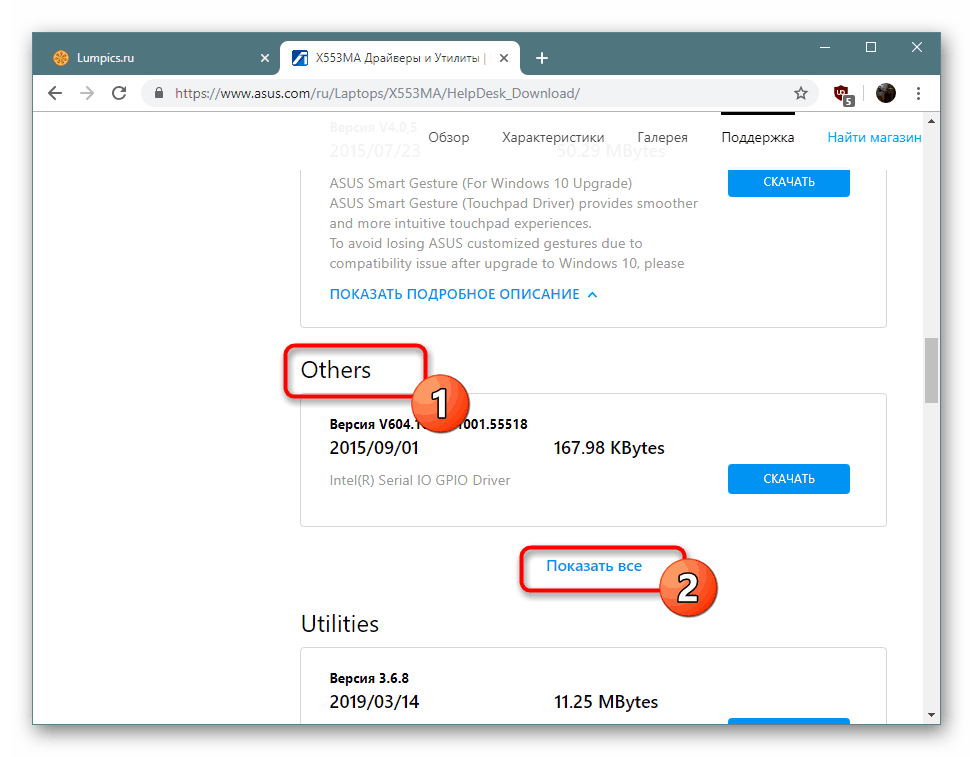
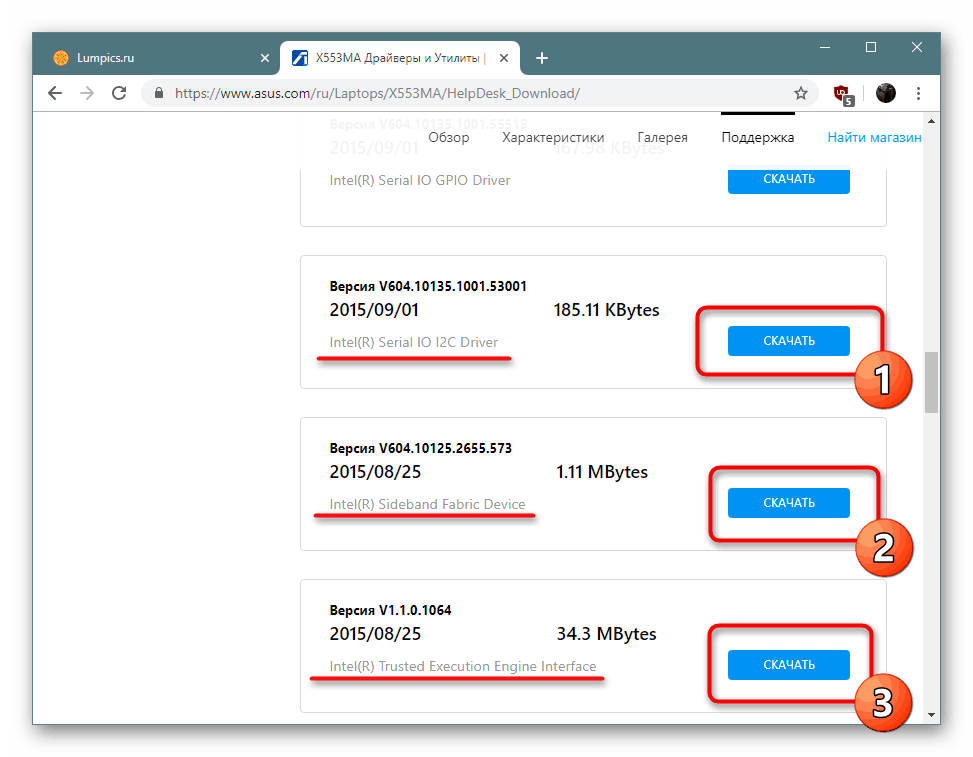
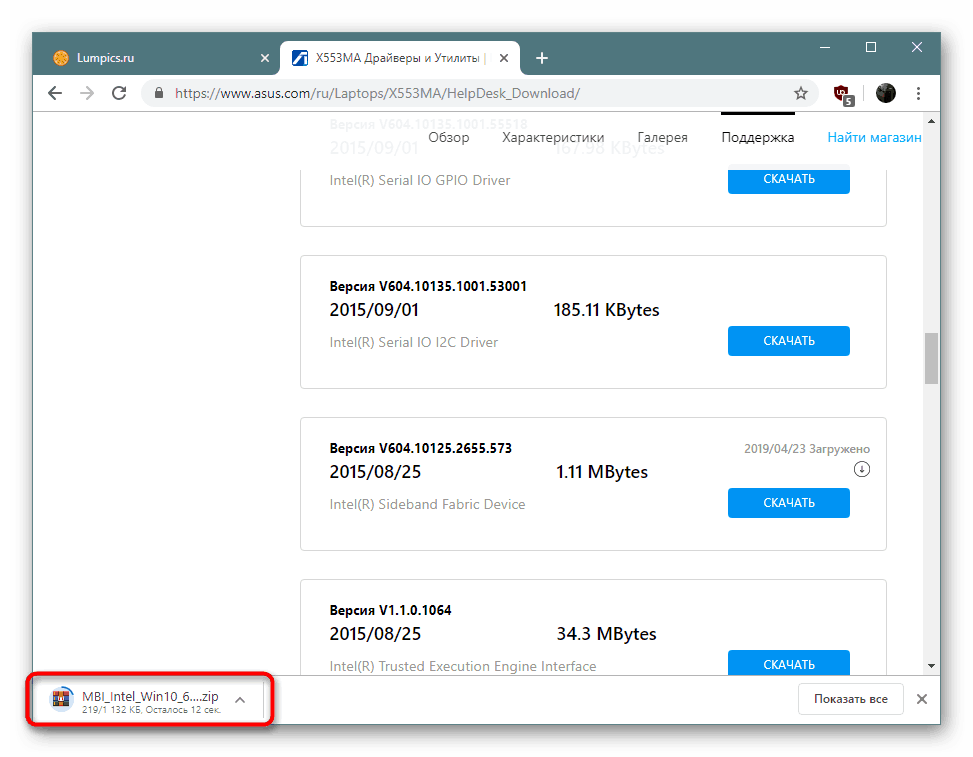
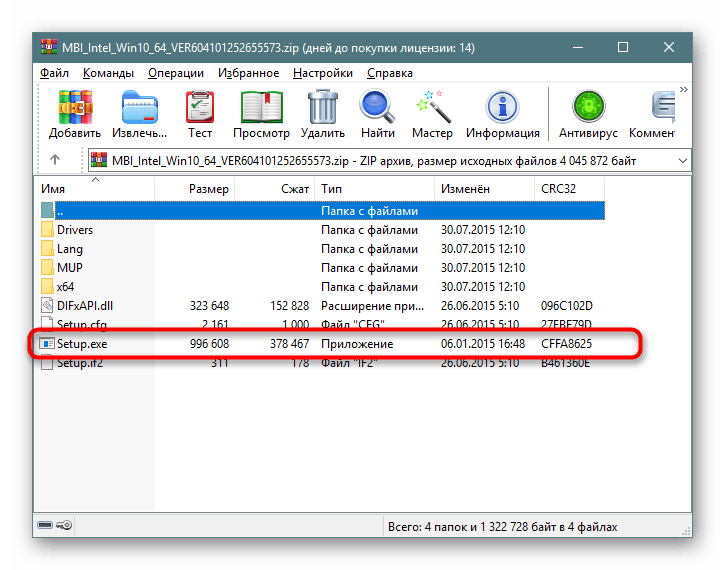
Ova se metoda smatra najsigurnijom, ali nije uvijek učinkovita u ovoj situaciji i stvara poteškoće nekim korisnicima. Stoga, ako je odabir upravljačkih programa neučinkovit, preporučujemo prelazak na alternativne opcije.
2. metoda: vlasnički softver
Proizvođači matičnih ploča i prijenosnih računala zainteresirani su za činjenicu da vlasnici njihovih proizvoda imaju što manje poteškoća kad ga koriste. Stoga se trude da pomognu korisnicima stvaranjem odjeljenja za tehničku podršku i objavljivanjem različitih uputa na web mjestu. Međutim, najvažnije i najkorisnije rješenje je vlasnički softver, čija funkcionalnost uključuje i alat za automatsko ažuriranje upravljačkih programa. Koristite vezu u nastavku da biste pronašli vodič za rad s ASUS Live Update-om.
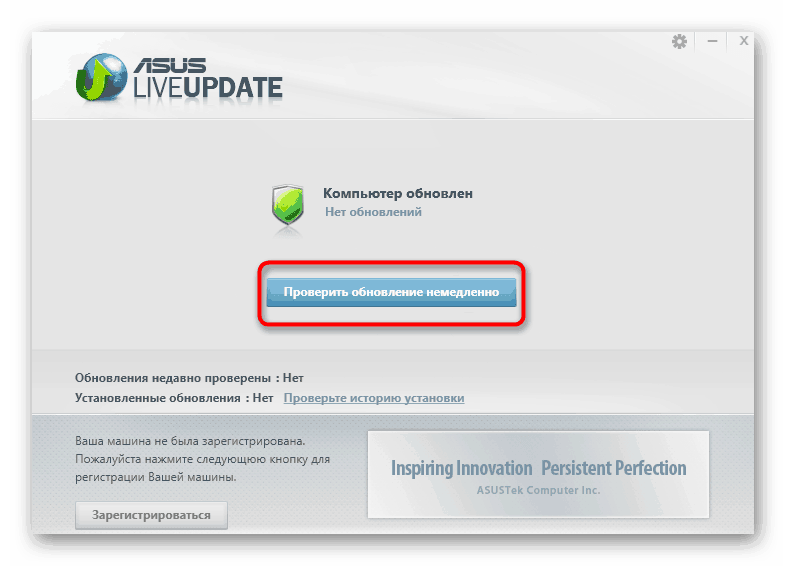
Više detalja: Pretražite i instalirajte upravljačke programe putem ASUS Live Update-a
Ako se ASUS aktivno bavi proizvodnjom matičnih ploča i prijenosnih računala, HP se pokazao samo u drugoj vrsti uređaja. Ova tvrtka također predstavlja sličan pomoćni softver koji radi na približno istom principu. Sve informacije o ovoj temi potražite u donjem materijalu.
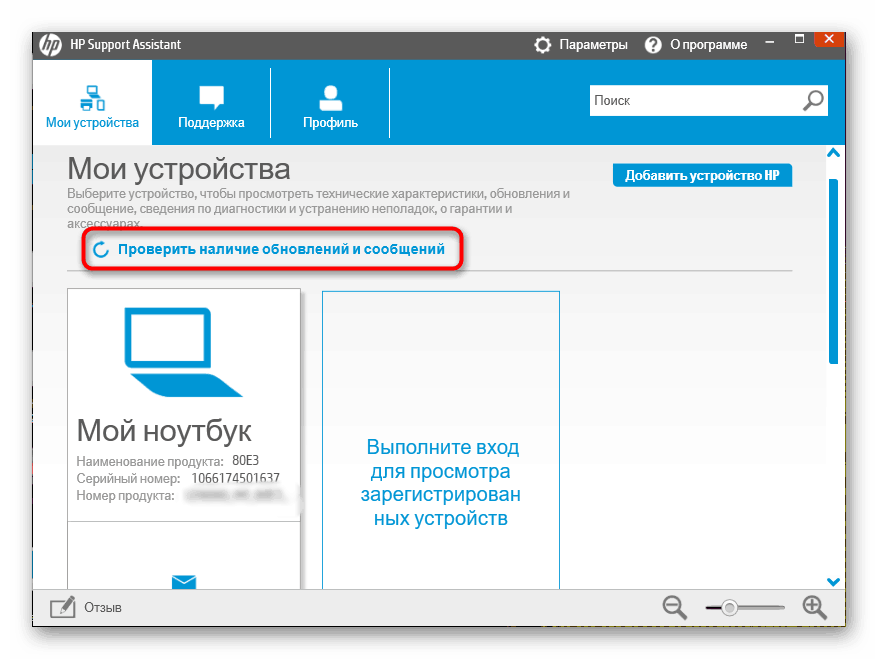
Više detalja: Pronalaženje i instaliranje upravljačkih programa putem HP Support Assistant-a
3. način: Internetska usluga programera
Lenovo je poznat po internetskoj usluzi instaliranja softvera, poznate po svojim prijenosnim računalima s pristupačnim cijenama. Naravno, takvo je rješenje za pronalaženje upravljačkih programa mnogo prikladnije od ranije razmotrenih, ali sada su takvi web resursi nepopularni, pa je ova opcija na trećem mjestu na našoj listi. Ako imate Lenovo, pogledajte materijal u nastavku.
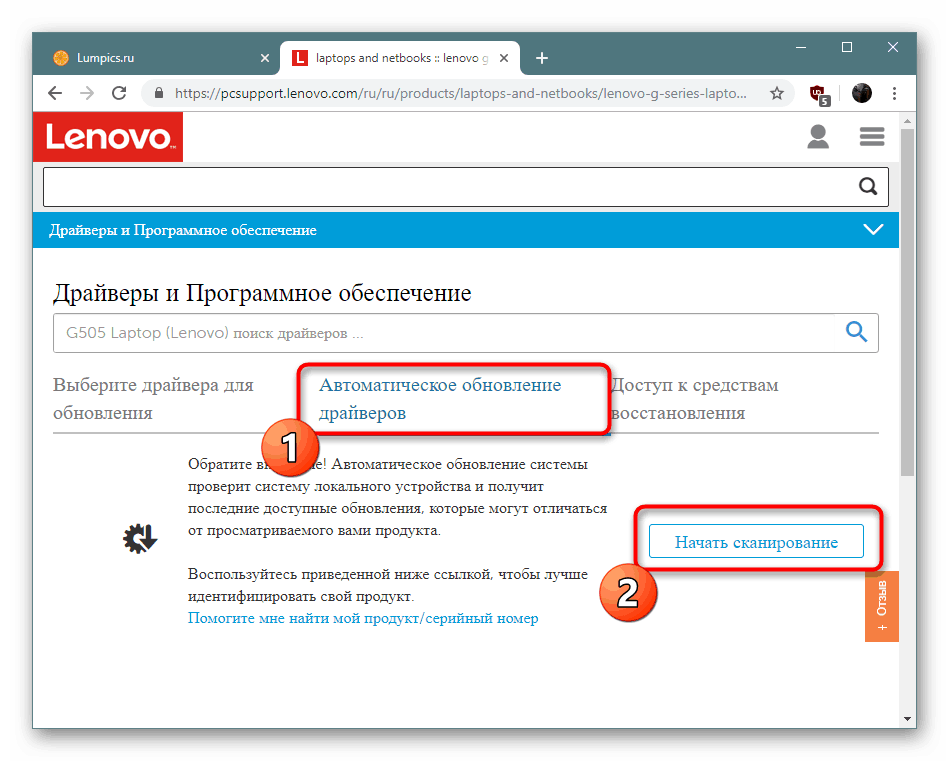
Više detalja: Službena internetska usluga Lenovo
4. metoda: Softver za instaliranje upravljačkih programa od trećih proizvođača
U Metodi 2 upoznali ste se s vlasničkim uslužnim programima za pronalaženje i instaliranje upravljačkih programa, ali nije svaka tvrtka zainteresirana za izdavanje takvog softvera. Ako ga ne možete pronaći, preporučujemo da se upoznate sa softverom trećih proizvođača koji podržavaju rad s gotovo svim ugrađenim i perifernim uređajima. Odabrani alat automatski će skenirati sustav, preuzeti i instalirati datoteke koje nedostaju. Korisnik treba samo ručno postaviti parametre analize i započeti rad.
Više detalja: Najbolji softver za instalaciju upravljačkog programa
Što se tiče konkretnih rješenja, možemo vam preporučiti obratiti pažnju DriverPack rješenje , Program ispravno komunicira čak i sa starim komponentama i često pronalazi prikladne datoteke za nepoznate PCI uređaje koristeći njihov identifikacijski broj ili druge podatke. Detaljan vodič za ažuriranje upravljačkih programa putem DriverPacka naći ćete u članku drugog našeg autora na sljedećoj poveznici.
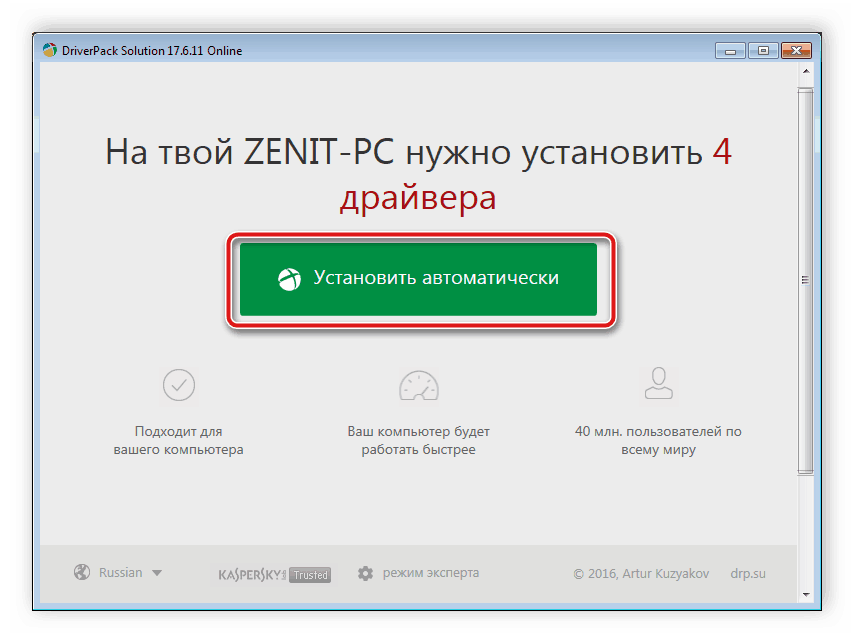
Više detalja: Kako ažurirati upravljačke programe na računalu pomoću DriverPack Solution
Metoda 5: nepoznati ID PCI uređaja
Svaka oprema ima svoj jedinstveni broj koji djeluje kao hardverski identifikator u operativnom sustavu. Međutim, u slučaju nepoznatog PCI uređaja, ove informacije nisu dovoljne za ispravan prikaz u sustavu Windows. Stoga predlažemo korištenje ovog koda za samostalno pronalaženje kompatibilnih upravljačkih programa putem specijaliziranih internetskih usluga. Detaljne upute o ovoj temi naći ćete u našem zasebnom materijalu, gdje je čitav postupak prikazan pomoću nekoliko web izvora kao primjer.
Više detalja: Potražite upravljačke programe prema ID-u hardvera
6. način: Automatski pronađite upravljačke programe u sustavu Windows
Ponekad vam ugrađeni alat za Windows omogućuje da koristite bez korištenja dodatnih alata, to se odnosi i na slučaj s PCI uređajem. Trebate samo započeti pretragu upravljačkih programa, nakon što provjerite imate li aktivnu internetsku vezu. Cijeli postupak provodi se u samo nekoliko klikova:
- Desnom tipkom miša kliknite gumb "Start" i odaberite "Upravitelj uređaja" ili otvorite ovaj odjeljak bilo kojim drugim prikladnim načinom.
- Pronađite potreban PCI uređaj, kliknite naziv PCM-a i pronađite stavku "Ažuriraj upravljački program" .
- Pokrenite automatsko traženje ažuriranih upravljačkih programa.
- Pričekajte dok se ne završi pretraživanje mrežnog upravljačkog programa.
- O rezultatima operacije bit ćete obaviješteni. Ako instalacijski softver nije moguće pronaći, upotrijebite druge metode o kojima je riječ ranije.
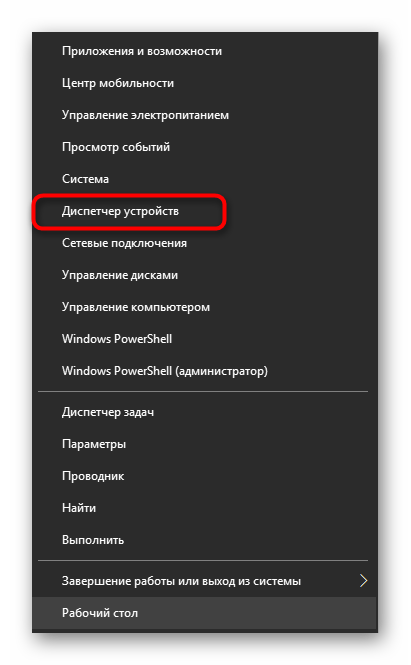

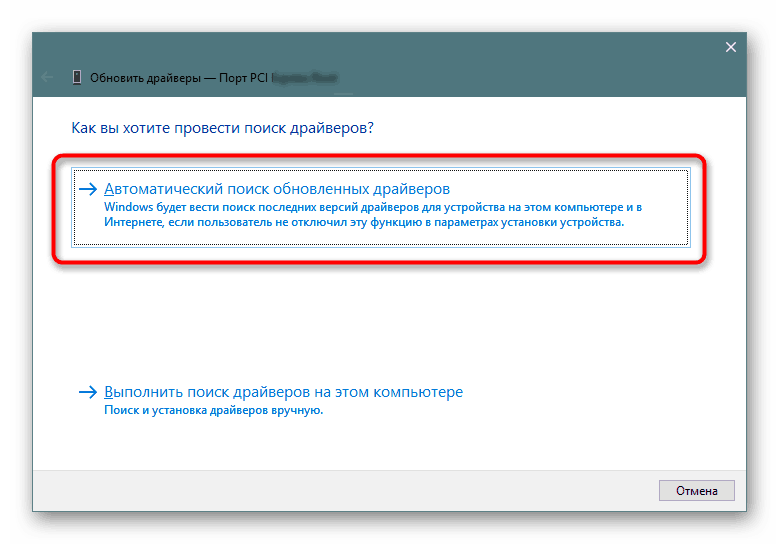
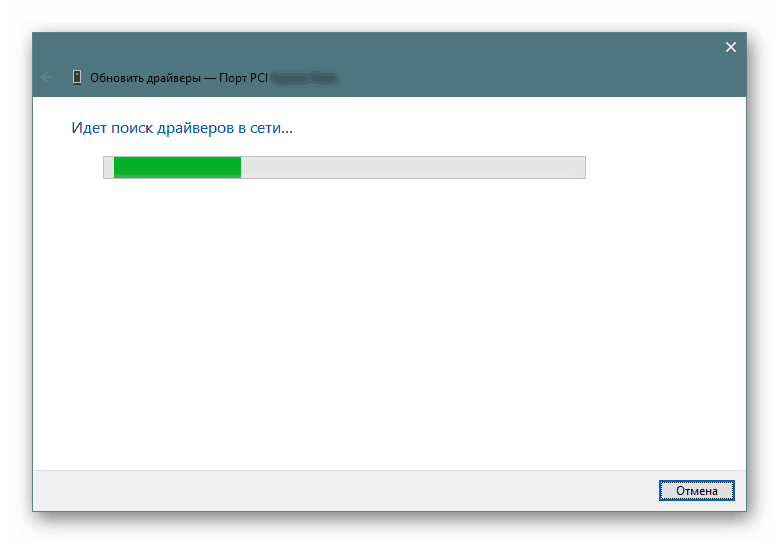
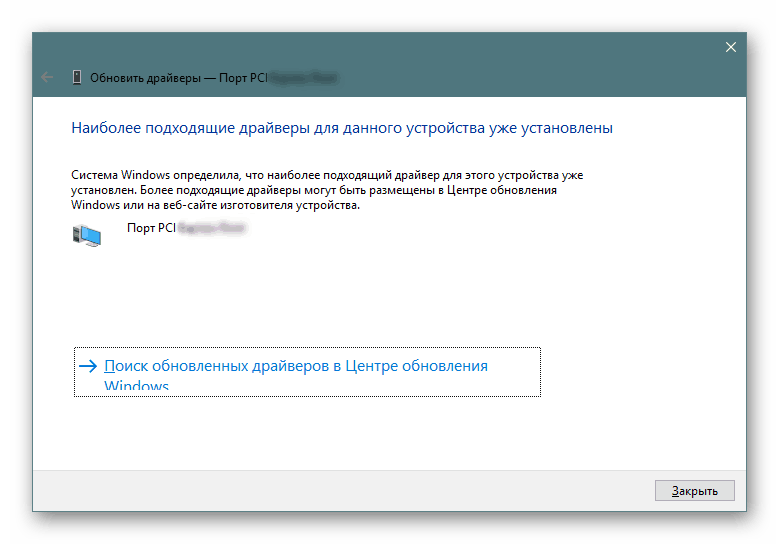
Problem s prikazivanjem nepoznatog PCI uređaja najčešće se javlja u nedostatku potrebnih upravljačkih programa. Stoga smo gore pokazali sva dostupna rješenja za ovaj problem. Morate samo odabrati način rada, nakon čega bi komponenta trebala pravilno komunicirati s operativnim sustavom.